อีกหนึ่งอุปกรณ์ที่แถมมาให้คือตัว Case สำหรับเก็บรักษาเมาส์นั่นเองภายในถูกบุด้วยผ้าอย่างดีครับ
มาถึงจุดเด่นของ Logitech M905 นั้นคือมันสามารถใช้ได้บนกระจกหรือวัสดุพวกผิวมันลื่นได้เป็นอย่างดี (ที่มีความหนาอย่างน้อย 4 มม.) เท่าที่ลองทดสอบถ้าบางกว่านี้ Sensor จะตรวจจับได้ไม่ดีครับ ทำให้ฟันธงได้เลยว่าเทคโนโลยี Darkfield Laser นั้นไม่ธรรมดาจริงๆ และคาดว่าอาจจะมาแทนที่ Laser แบบธรรมดาภายในเร็ววันนี้ เนื่องจากมันสามารถใช้ได้บนทุกพื้นผิว
![]()
สำหรับ Software นั้นทาง Logitech ได้ให้มาทั้งในส่วนของผู้ใช้ OS Windows และ OSX ของ Apple โดยจะเรียกแต่ต่างกันไปครับ สำหรับของ Windows นั้นจะใช้ชื่อ Software ว่า SetPoint และของ OSX จะใช้ชื่อว่า Logitech Control Center สำหรับการทดสอบในครั้งนี้เนื่องจากผมไม่มี OSX ในการทดสอบจึงได้ทดสอบ SetPoint มาให้ชมกัน
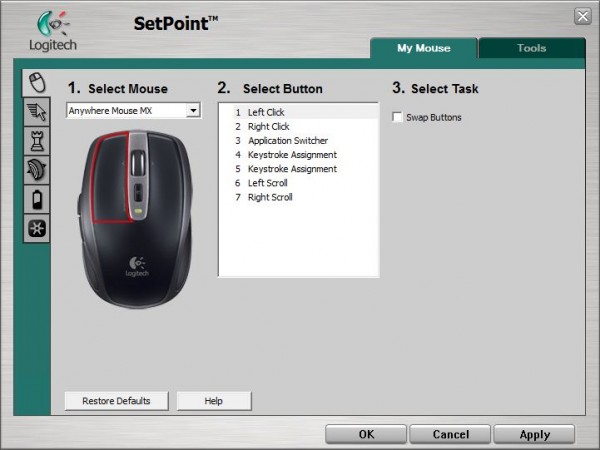
ใน Menu แรงนั้นจะเป็นส่วนที่ควบคุมอุปกรณ์ Hardware เราสามารถเลือกเมาส์ที่ต้องการใช้ได้จากจุดนี้ รวมทั้งการตั้งค่าของปุ่ม นอกจากนั้นยังสามารถ Swap buttons เพื่อรองรับการใช้งานทั้งมือซ้ายและขวาอีกด้วย
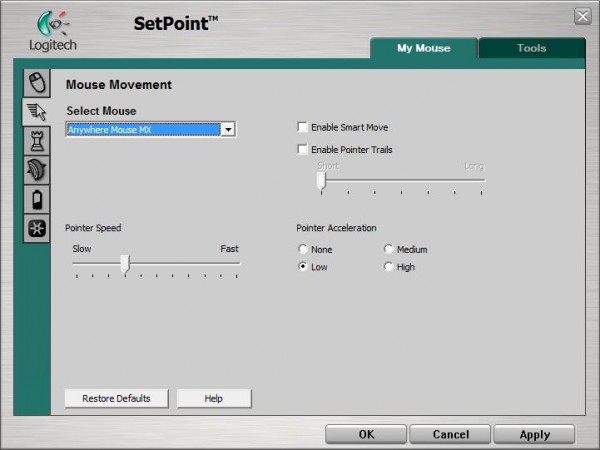
ในส่วนของ Mouse Movement จะสามารถกำหนดค่าความเร็วของ Pointer รวมทั้งการเคลื่อนไหวในแบบต่างๆได้
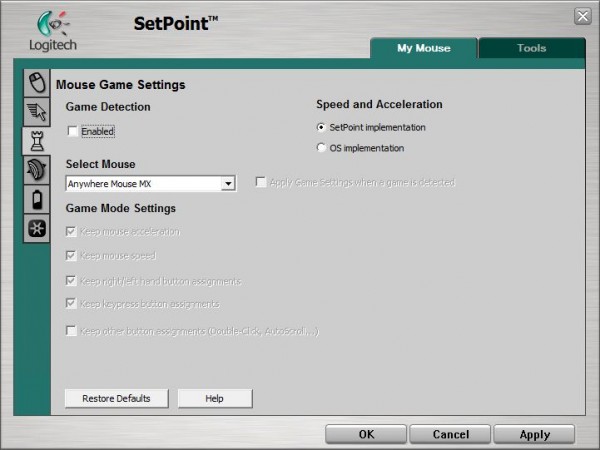
Mouse Game Setting – ในจุดนี้สามารถใช้ตั้งค่าสำหรับเล่นเกมต่างๆได้ ไม่ว่าจะเป็นความเร็วในการเคลื่อนที่ หรือการคลิกปุ่มต่างๆ
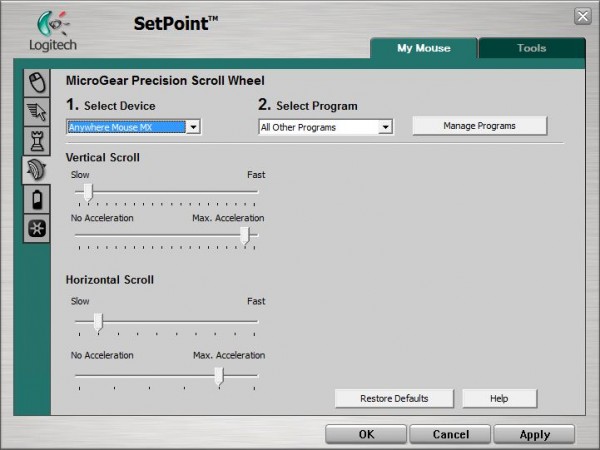
MicroGear Precision Scroll Wheel – ใช้สำหรับควบคุมปุ่ม Scrolling นั่นเองนอกจากนั้นยังสามารถตั้งค่าให้ใช้กับโปรแกรมทื่เราต้องการอีกด้วย
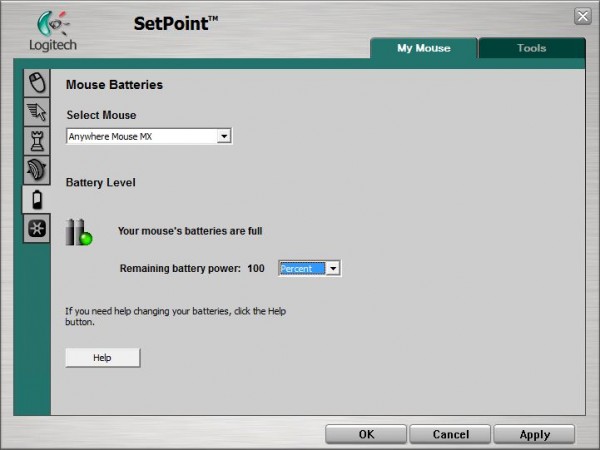
Mouse Batteries – ใช้ในการเช็คสถานะของแบตเตอรี่ล่าสุด โดยเมื่อหลังจากทดสอบการใช้งานอยู่นานพอสมควรแนะนำให้ปรับเป็นแบบเปอร์เซ็นต์จะดีที่สุดครับ เนื่องจากแบบวันนั้นจะไม่ตรงตามความเป็นจริงเอาเสียเลย และค่อนข้างคลาดเคลื่อนเยอะพอสมควร
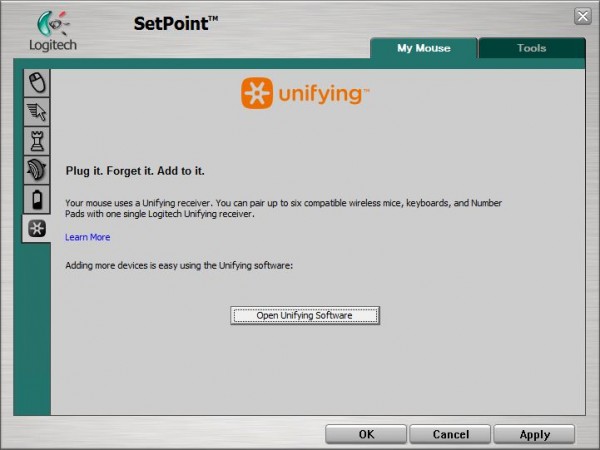
มาถึงในส่วนสุดท้ายกับ Unifying Mode ในส่วนนี้ใช้สำหรับจัดการกับ Hardware ที่มา Connect เข้ากับตัว Reciver ซึ่งอย่างที่บอกไปครับว่าสามารถเชื่อมต่อ Hardware ครั้งละหลายๆตัวได้อย่างสบาย และเมื่อใช้งานกับ Notebook เรียกได้ว่าตรงตาม Concept เปะ “Plug it , Forget it , Add to it” ประมาณว่าเสียบแล้วลืมไปเลย
![]()
สรุปแล้ว Logitech M905 เหมาะกับใครล่ะ ? บอกได้คำเดียวว่าผู้ใช้ Notebook อย่างเราๆนี่แหละครับ เพราะด้วยคุณสมบัติที่สามารถใช้ได้บนทุกพื้นผิว ทำให้การพกพาเมาส์ที่เมื่อก่อนอาจจะเซ็งว่าพกไปข้างนอกพอไปเจอโต๊ะกระจกหรือพื้นที่มันลื่นหน่อยก็ใช้ไม่ได้แล้ว แต่ M905 นั้นข้ามขีดจำกัดของเมาส์ในปัจจุบันไปเรียบร้อยแล้ว แต่ถึงอย่างนั้นข้อเสียของมันก็ยังมี คือ เรื่องของน้ำหนักที่ใส่แบตเตอรี่ AA ขนาด 2 ก้อนและ Sensor วัดระยะเวลาการใช้แบตเตอรี่ที่ดูจะคลาดเคลื่อนมากไปเสียหน่อย และถ้าหาก Gamer จะเลือกใช้ขอบอกว่าก็ยังพอได้ แต่คงไม่เหมาะสำหรับกับบรรดา FPS Gamer ซักเท่าไหร่เนื่องจากมีค่า Delay เอาเรื่องอยู่เหมือนกัน
?










